



あなたが会社のネットワーク、または単に様々な家庭のメンバーによって使用されるコンピュータを持っているかどうか、それは本当に迷惑なことがで それが取るすべては、ネットワークにリンクされたコンピュータに取得するために一つのウイルスに乗ったプログラムのためであり、突然、あなたは”抵抗は無益である”と詠唱複数のボットネットを持つことになります。…同化する準備を!”それを破壊しようとする誰にでも。
ソフトウェアのインストールをブロックすることが不可欠である別のシナリオは、個人的なセキ 誰かがあなたが入力されているかを確認するために、または様々なサイトのログイン情報をキャプチャするために、コンピュータ上のキーロギングソフ インストールされているから、新しいソフトウェアを事前にブロックすると、そのトラックにそれらの試みを停止します。
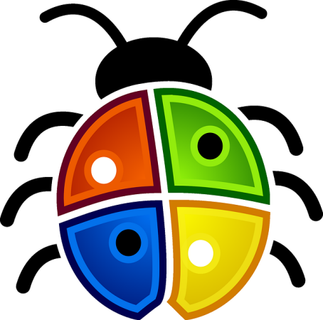
最善の治療は予防であるため、,私たちはあなたがonlinesexystrippokerをインストールするから人々を停止することができるいくつかの方法を見てみましょうとしています.exe”を起動します。 私を信じて、あなたは後で私に感謝します。
ネイティブWindowsソリューション
次の方法は、Windowsセットアップでボンネットの下でいじることを嫌う人には威圧的に見えます。 しかし、非常に正直なところ、それは本当に簡単です。 私と一緒にここについてきてください。 私はあなたを道に迷わせません。
ローカルグループポリシーエディタ
スタートメニューに移動して入力します:
gpedit.msc
これにより、ローカルグループポリシーエディターと呼ばれるものが表示されます。 次に、コンピュータ構成>管理用テンプレート>Windowsコンポーネント>Windowsインストーラに移動します。
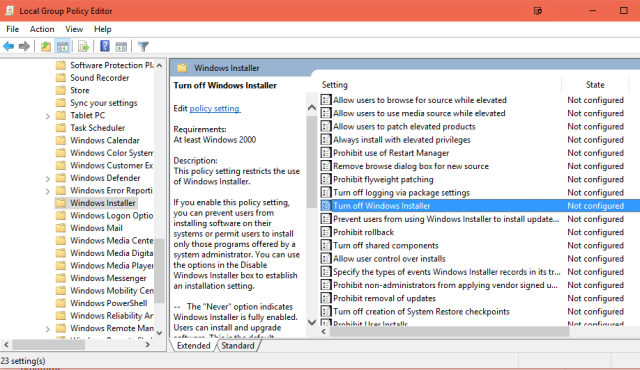
右側のウィンドウの一覧で、”Windowsインストーラをオフにする”が見つかるまで下にスクロールします。 その横にある情報ウィンドウは、これを有効にすると、”ユーザーがシステムにソフトウェアをインストールするのを防ぐ”ことを通知します。 それが私たちが探しているものです。
そのオプションをダブルクリックすると、別のボックスがポップアップし、[有効]を選択して[OK]を押すだけです。 すべて完了しました。 プロセスを逆にするには、オプションを再度ダブルクリックして「無効」を選択します。
指定されたWindowsアプリケーションを実行しない
Windowsインストーラの使用をブロックする別の方法は、ローカルグループポリシーエディターの別の領域にあります。
ポリシーエディターウィンドウのメインメニューに戻り、ユーザー設定>管理用テンプレート>システムに移動します。 オプションが表示される右側のウィンドウで、指定されたWindowsアプリケーションを実行しないでください。 タイトルが示すように、これは特定のプログラムの実行をブロックするために使用されますが、Windowsインストーラをブロックするためにも使用できま
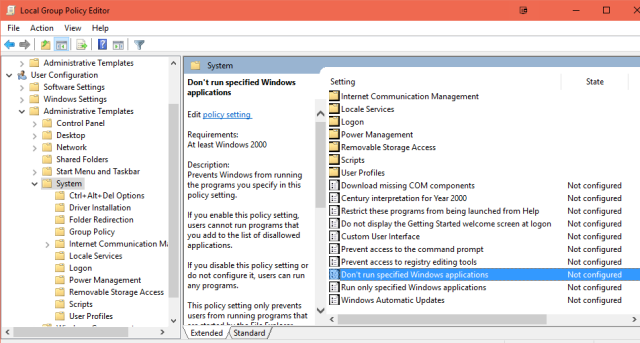
それをダブルクリックすると、別のウィンドウが表示されます。 「有効」をクリックすると、「許可されていないアプリケーションのリスト」という新しいオプションが表示されます。 [表示]をクリックすると、ブロックするプログラムのパスを入力する3番目のウィンドウが表示されます。
今、私は”パス”と言ったことに注意してください。 つまり、”Windows Installer”と言うだけでは不十分です。 ポリシーエディタがそれを見つけることができるように、Windowsインストーラの場所へのルートをレイアウトする必要があります。 Windowsインストーラプログラムはmsiexecと呼ばれます。exeとは、以下の場所に位置しています:
C:\Windows\System32\msiexec.exe
ボックス内のスペースにコピーして貼り付け、OKをクリックします。 これで、Windowsインストーラがブロックされるはずです。
レジストリ! 人々の棘の下に震えを送信することが保証されている一つのWindowsの単語。 それは私が正しく説明することはできませんことが起こっていることを持っているので、誰も、ここに行くのが好きではありません。 夜にぶつかるもの、そしてすべてのこと。

しかし、我々は我々の恐怖を受け入れる必要があるので、ハングアップします。 私たちは一緒にこれを介して取得します。
最初のステップ(十字架とニンニクのクローブで自分自身を武装した後)は、キーの組み合わせWindowsキー+Rを行うことです。:
regedit
これにより、レジストリエディタが表示されます。 落ち着いて叫ぶのはやめて 噛まない
今すぐに移動するには、マウスを使用して:
HKEY_LOCAL_MACHINE\Software\Classes\Msi.Package\DefaultIcon
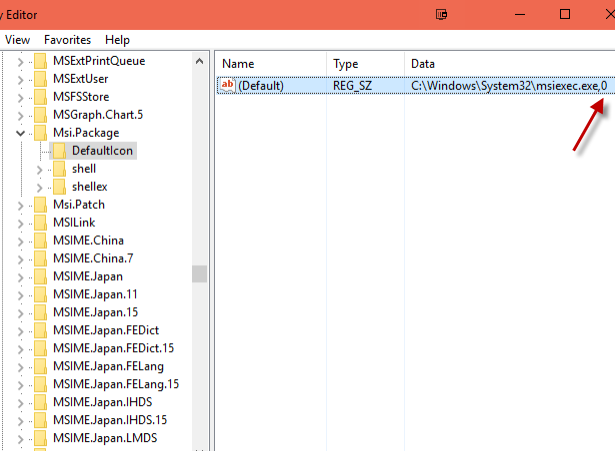
表示される右側のウィンドウには、Windowsインストーラへのパスが表示され、最後にゼロが表示されます。 そのゼロは、インストーラが許可されていることを意味します。 インストーラを無効にするには、その行をクリックし、ポップアップするボックスでその0を1に変更します。 保存して閉じます。 インストーラーがブロックされました。
よくやった。 あなたはレジストリを生き残った!
ソフトウェアオプション
昇格された特権やローカルセキュリティポリシーの使用など、他のWindowsオプションがあることを知っています。 しかし、私は代わりに3つの最も簡単なオプションに焦点を当て、あなたに過負荷をかけないことにしました。 しかし、あなたはまだあなたのWindowsの設定をいじり快適に感じていない場合は、別のオプションは、あなたのために仕事を取得するソフトウェアをイ 多分それは私だけですが、私はあなたがソフトウェアをブロックするためにソフトウェアをインストールする必要があることを皮肉なことに見つけます!
ここで私が試した三つのオプションがあります-一つの無料と二つの有料(無料試用期間付き)-そしてあなたのシステムを赤ちゃんの底よりもタイト
WinGuard Pro
プラン:有料、30日間無料トライアル
私が見ることができるものから、WinGuard Proは、他のユーザーにコンピュータの領域をロックダウンする方が対象です。 たとえば、職場のシステム管理者であれば、ネットワーク内の他のユーザーによるレジストリエディタへのアクセスをブロックすることができます。 または、”Programs&Features”をブロックすると、インストールされているアプリのリストに入ったり、何かをアンインストールしたりすることができなくなります。
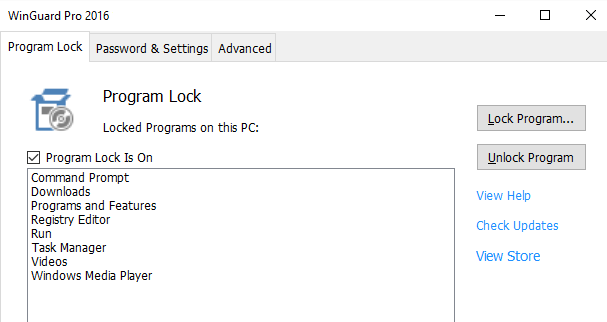
何かをブロックするには、画面に表示され、[プログラムのロック]をクリックします。 開いているアプリのリストがボックスに表示され、ロックしたいアプリを選択します。 明らかに”プログラムのロックを解除”はそれを逆にします。
Install-Block
プラン:有料、無料試用期間
これは、システム上で実行されているアプリで特定のキーワードを探してインストールされていることを停止します。 したがって、誰かが何かをインストールしようとしたときにキーワードが気づいた場合、Install-Blockは自動的にそれをブロックします。
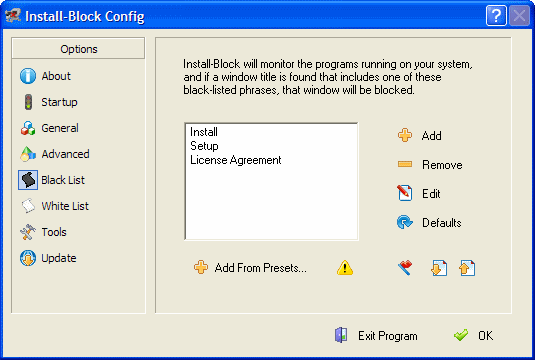
スクリーンショットでわかるように、キーワードには「インストール」、「セットアップ」、または「使用許諾契約」を含めることができます。 他にどのような言葉を加えることができますか? “用語&条件”、多分? “フリーウェア”?
InstallGuard(利用できなくなりました)
Plan:無料
InstallGuardは本当にうまく機能します–それをシャットダウンして後でアンインストールする方法がわ 私は最終的にあなたが管理者パスワードでアプリにサインインし、ファイル>終了をクリックする必要があることを理解しました。 それはそれをシャットダウンし、あなたがしたい場合は、それをアンインストールすることができます。
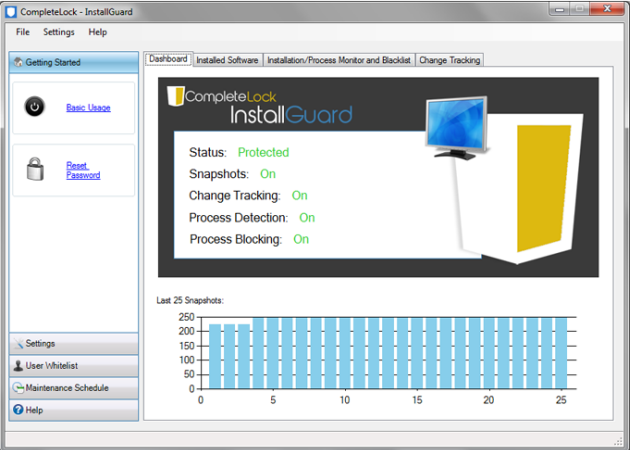
あなたが何かを探しているなら箱から出してすぐに動作する本当に効果的な、これは一つです。 私にとっては、それがインストールされているからすべてをブロックした-と私は管理者としてログインしていた! あなたはどちらか、価格と議論することはできません。
Deep Freeze
最後の興味深い選択肢の1つは、1月にJoeが提案したものです。 あなたがそれを再起動するたびに、以前の状態に戻ってシステムをリセットし、コンピュータを”深い凍結”。 このようにして、コンピュータに加えられた変更は、再起動時に消去されます。 誰かが何かをインストールするためにあえてしたのであれば、あなたがコンピュータをオフにすると、それは削除されます。
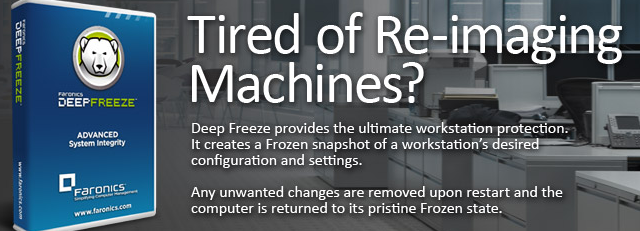
もちろん、これの唯一の欠点は、変更も消去されることです。 だからそれは完璧ではありません。
どちらのオプションが好きですか?
標準のユーザーアカウントは、管理者パスワードを指定せずにソフトウェアをインストールできないことを忘れないでください。 したがって、上記のオプションは、管理者アカウントを事故から制限するために最もよく使用されます。
どのオプションを使用しますか? あなたは今まであなたの許可なしにあなたのシステムに何かをインストールする誰かに対処しなければならなかったことがありますか?


